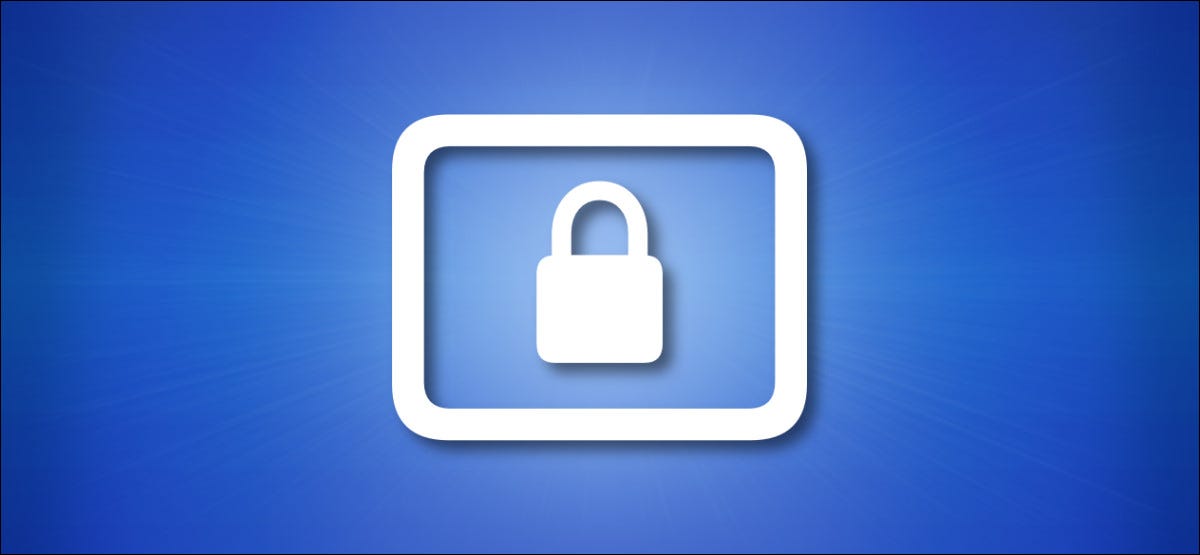
如果您的 iPhone 或 iPad 的睡眠/唤醒按钮坏了——顶部按钮或侧边按钮取决于设备——您仍然可以使用名为AssistiveTouch 的辅助功能锁定屏幕(甚至重新启动)。就是这样。
AssistiveTouch 使您可以使用 iPhone 或 iPad 触摸屏上的简单菜单选项模拟身体动作、手势和按钮按下。这包括锁定屏幕和重新启动设备。要启用它,首先,打开 iPhone 或 iPad 上的设置。
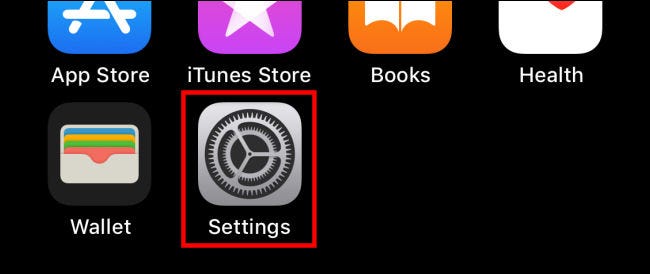
在“设置”中,导航到“辅助功能”>“触摸”。
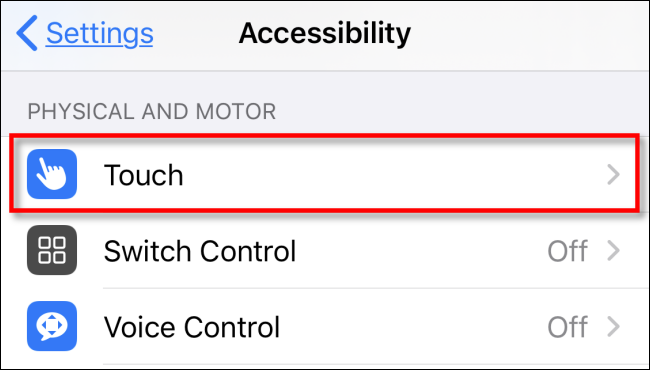
在“触摸”中,点击“辅助触摸”。
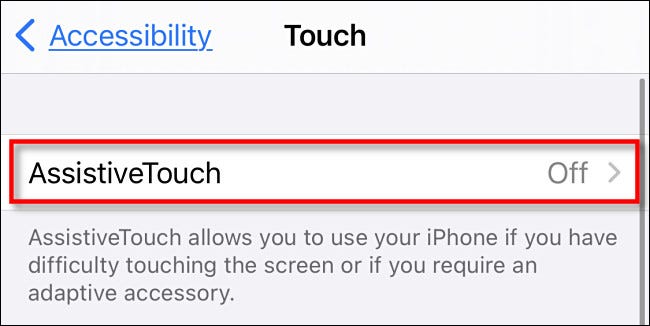
接下来,打开“AssistiveTouch”旁边的开关。
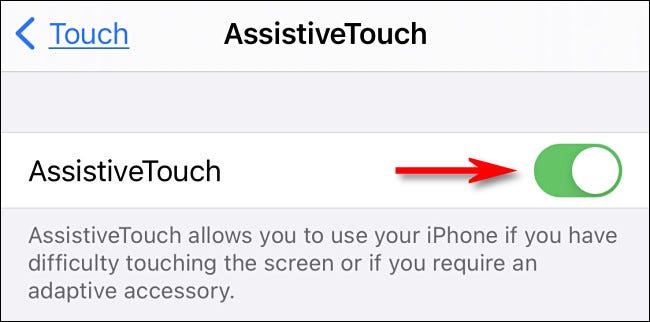
屏幕一侧会出现一个特殊的 AssistiveTouch 按钮(看起来像一个中间有一个白色圆圈的灰色方块)。
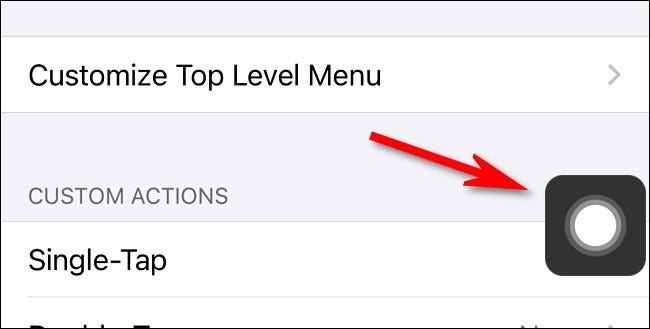
每当启用 AssistiveTouch 时,此 AssistiveTouch 按钮将始终保留在屏幕上,尽管它有时可能会变得透明或暂时消失以避开您的视线。您可以通过用手指拖动来重新定位它。
要在不使用电源按钮的情况下让 iPhone 或 iPad 进入睡眠状态,请轻按一次 AssistiveTouch 按钮。在出现的菜单中,点击“设备”。
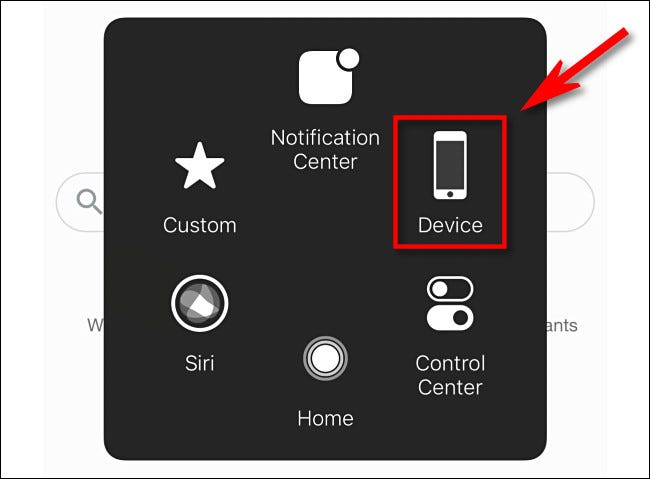
在设备菜单下,点击“锁定屏幕”。
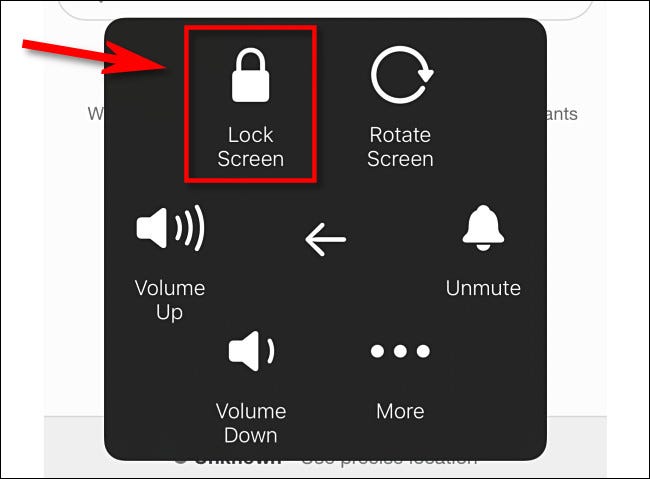
点击后,您的屏幕将变暗。您刚刚锁定了您的设备,而没有使用顶部或侧面按钮!感觉像一个黑客了吗?AssistiveTouch 确实是一个非常强大的工具。
还有更酷的事情:您还可以使用 AssistiveTouch 完全重启 iPhone 或 iPad。只需点击 AssistiveTouch 按钮,然后导航到设备 > 更多并点击“重新启动”。这相当于关闭您的设备然后再次打开它。
如何在没有电源按钮的情况下唤醒 iPhone 或 iPad
锁定屏幕后,您可以通过按下主屏幕按钮(如果您的设备有此按钮)、在某些设备上轻敲屏幕(请参阅设置 > 通用 > 辅助功能 > 轻按以唤醒。)或通过身体抬起来重新唤醒您的 iPhone 或 iPad。设备(如果启用了“提升到唤醒”)。您也可以在 iPhone 或 iPad 锁定时尝试使用“嘿Siri” (如果已启用) 。
如果由于某种原因您无法重新唤醒设备,充电或接收通知也会打开屏幕,让您有机会与 iPhone 或 iPad 互动和解锁。
此外,如果您依赖 iPhone 或 iPad 执行关键任务并且您负担得起维修或更换费用,请考虑联系 Apple 支持或访问 Apple Store以咨询维修选项。




